자 이번엔 책꽂이입니다. 테이블만큼 간단하지만 반복을 통해서 정확히 기능을 익히는 것을 추천드립니다.

연습을 위한 도면이니 피스자리나 결합에 대한 고려는 없습니다. 일단 퓨전의 사용법을 익히는데 집중해 주세요.
스케치 작성을 누르고 XY평면을 선택합니다.

2점 직사각형으로 직사각형을 스케치하고 수평/수직 구속으로 사각형의 중심을 원점에 맞춰주세요.


도면을 보고 치수를 입력해 보세요.

스케치 마무리를 하고 돌출 메뉴를 실행합니다. 프로파일은 하나인 상태였기 때문에 선택할 필요가 없고 생성은 다른 본체가 주변에 없기 때문에 자동으로 새본체로 설정된다는 것은 이미 아시죠?

이제 옆판을 생성하기 위해 스케치 작성을 누르고 옆면을 선택합니다.

선 메뉴를 이용하여 밑판의 왼쪽 꼭지점에서 시작하여 오른쪽 꼭지점에서 끝을 맺습니다.
꼭지점에 잘 선택되는 이유는 기본설정에서 참조할 모서리 자동 투영을 체크해 놓았기 때문입니다.

수평/수직 구속으로 삐뚤게 그려진 선을 바로잡습니다.

접선 구속으로 곡선과도 부드럽게 연결해 줍니다.
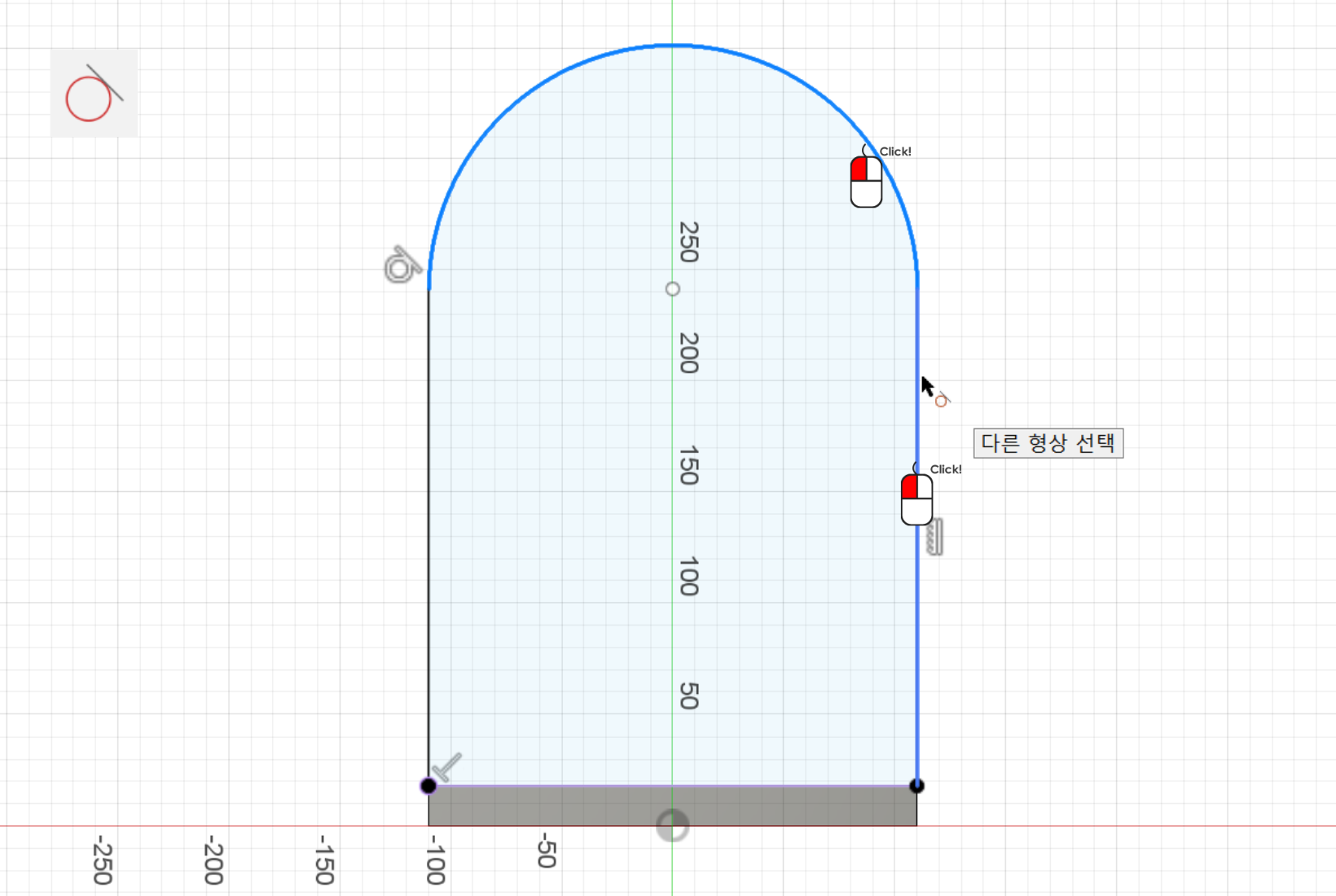
치수 하나만 입력하면 옆판의 스케치는 마무리 될 듯 싶습니다.

자 스케치 마무리를 하고 돌출 메뉴를 실행시킵니다.
우리가 원하는 방향은 거리에 -를 붙여야 하네요. 하지만 생성은 접합으로 되어 있을겁니다. 왜냐하면 밑판하고 붙어 있기 때문입니다. 새본체로 옵션을 바꿔주고 실행합니다.
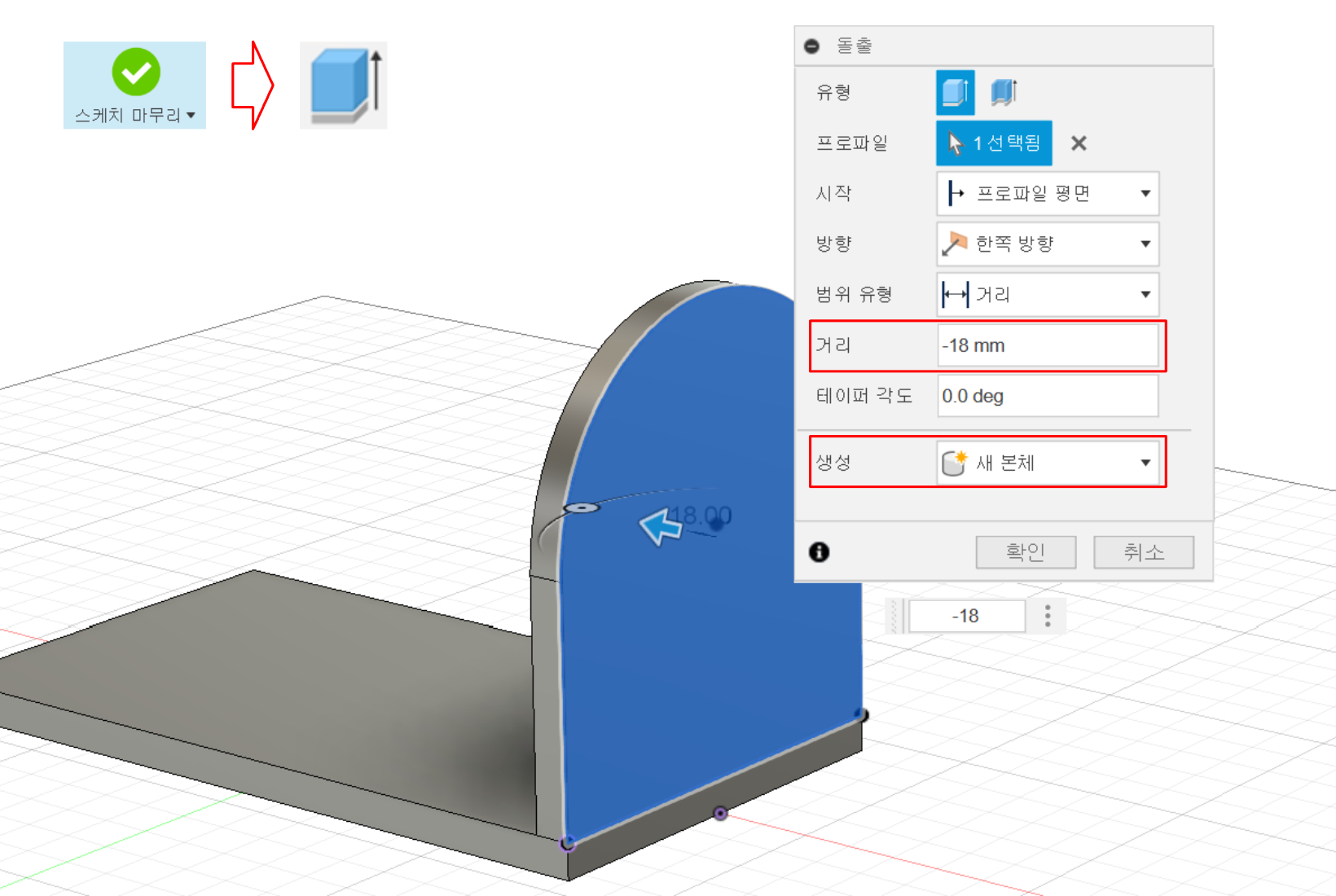
반대쪽 옆판도 생성해 주기 위해서 미러를 실행합니다.
밑판의 중심을 원점에 맞춰준 덕에 미러평면은 YZ평면을 선택하면 됩니다.

지지대 부위를 생성하기 위해 뒷쪽에 스케치 평면을 생성하려고 합니다. 스케치 작성을 누르고 뒤쪽 면을 선택합니다.
현재 생성된 모델만 봐서는 앞, 뒤 구분이 안되는 상태이지만 X,Y, Z 축을 확인해 보면 뒷면을 가르킨다는 것을 알 수 있습니다. (화면 전환은 이제 모두 익숙하다는 전제하에 진행합니다.)

2점 직사각형 메뉴로 지지대 위치에 사각형을 스케치합니다. 이번에도 역시 자동 투영된 선이 있습니다.
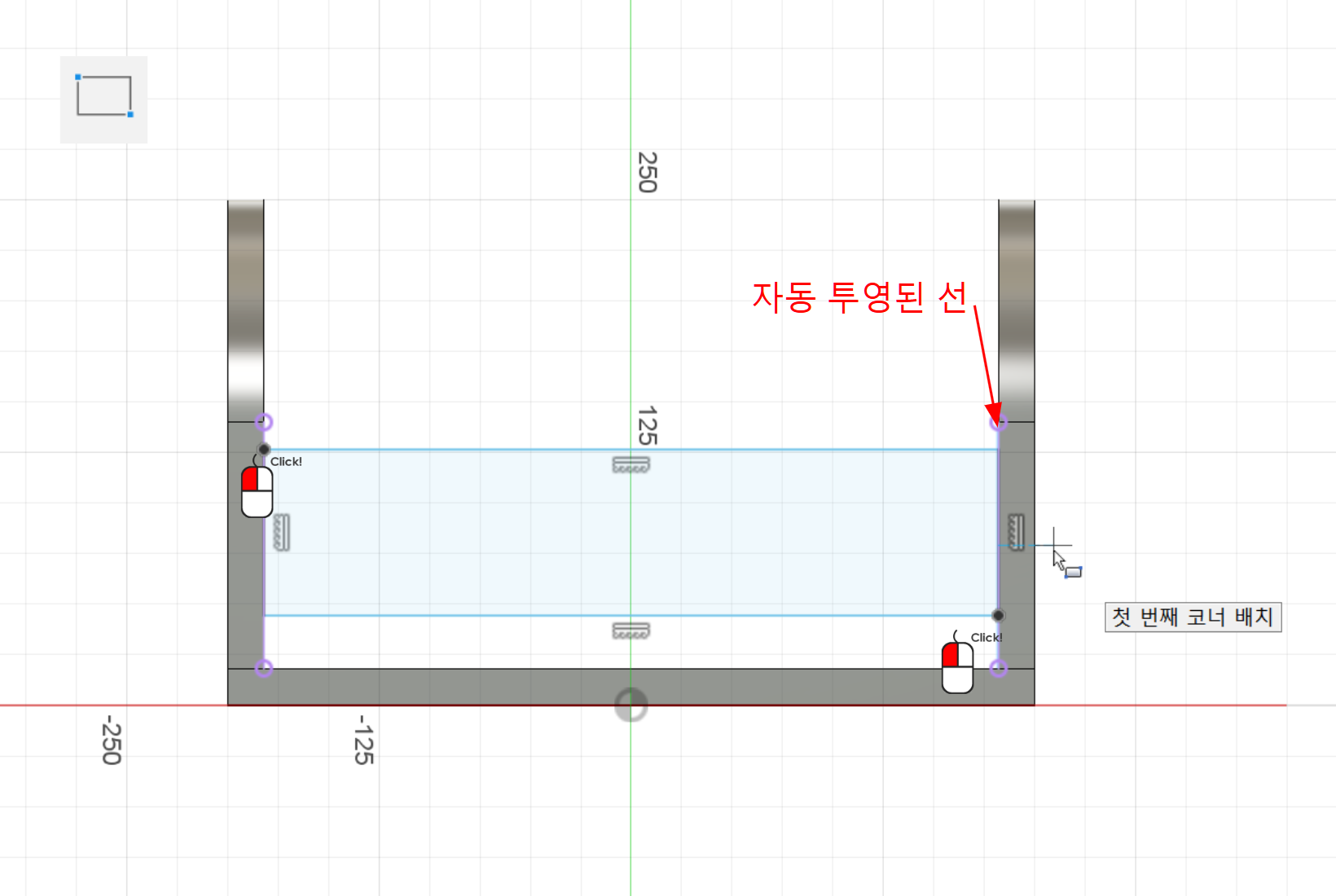
치수도 입력해 줍니다.

스케치 마무리를 하고 돌출 메뉴로 거리와 생성 옵션을 넣어줍니다.

이것으로 책꽂이 모델링은 어느 정도 끝이 났지만 이젠 브라우저를 살펴보도록 하겠습니다.

돌출로 생성했던 본체와 본체를 생성하기 위해 그렸던 스케치가 브라우저에 있습니다.
나중에 모델이 복잡해지면 본체와 스케치가 어떤 것이었는지 구분이 어렵습니다.
그래서 본체와 스케치의 이름을 바꾸는 습관을 들이면 나중에 복잡한 모델링에서도 깔끔한 작업을 할 수 있습니다.

이름 바꾸는 것은 컴퓨터에서 화일명 바꾸는 것과 동일합니다.
책꽂이 예제는 우선 여기까지 하겠습니다.
'오토데스크 퓨전 > 퓨전 솔리드 익히기' 카테고리의 다른 글
| 퓨전, 무작정 따라해보자 - 예제04(선반) (0) | 2024.11.17 |
|---|---|
| 무작정 따라해보자 - 예제03(합판의자) (0) | 2024.11.15 |
| 퓨전, 무작정 따라해보자 - 예제(테이블) (0) | 2024.11.14 |
| 퓨전에서 3D 본체 생성을 위한 솔리드의 수정 메뉴들 (2) | 2024.11.13 |
| 퓨전에서 3D로 생성하려면 솔리드 (0) | 2024.11.13 |